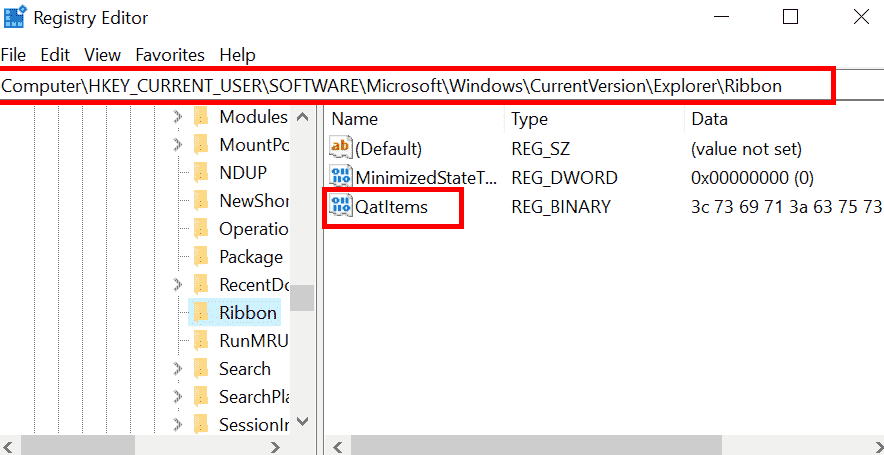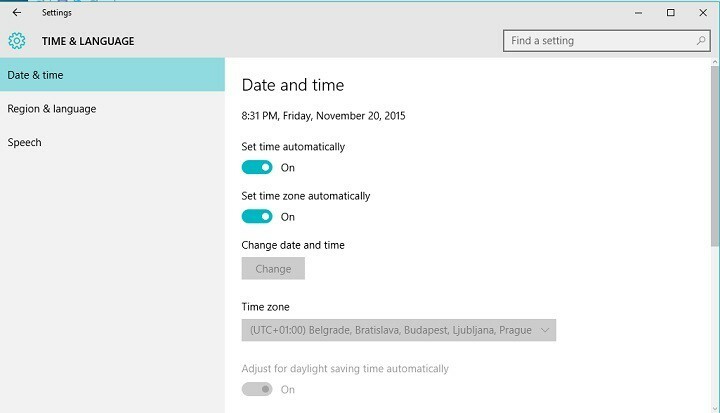
Windows 10 Fall Update è arrivato la scorsa settimana e ci sono state molte discussioni al riguardo. Alcune persone erano soddisfatte dei miglioramenti e delle nuove funzionalità apportate, mentre altre erano irritate da alcuni problemi. Ma non parleremo se l'aggiornamento è buono o cattivo qui, perché abbiamo una nuova interessante aggiunta da mostrarti. Dopo l'installazione Aggiornamento soglia 2, ora puoi impostare il fuso orario in modo che cambi automaticamente, in base alla tua posizione attuale.
Probabilmente hai già notato che Windows è in grado di impostare e modificare automaticamente il tuo tempo, ma il la possibilità di cambiare automaticamente l'intero fuso orario non era inclusa nelle versioni precedenti del sistema. Questa funzione forse avrebbe dovuto essere disponibile prima, ma Microsoft ha deciso di aggiungerla ora.
Come impostare il cambio automatico del fuso orario in Windows 10
Questa funzione dovrebbe essere abilitata per impostazione predefinita su tutti i laptop Windows 10 con l'aggiornamento Threshold 2 installato, ma potresti volerlo controllare, per ogni evenienza. Per abilitare (verificare) la modifica automatica del fuso orario sul tuo computer Windows 10, procedi come segue:
- Apri Impostazioni
- Vai su Impostazioni> Ora e lingua> Data e ora
- Attiva l'interruttore in Imposta automaticamente il fuso orario.
- Imposta automaticamente il fuso orario Windows 10
E questa è l'intera filosofia, ora il tuo fuso orario cambierà mentre cambi la tua posizione attuale, proprio come fa sul tuo smartphone. Quindi non devi preoccuparti del cambio di orario quando viaggi a lunga distanza.
Cosa ne pensi di questa aggiunta? Ti aiuterà a organizzare meglio il tuo tempo, quando sei in viaggio più lungo? Diteci nei commenti.
Dato che ci sei, puoi anche raccontarci la tua esperienza con l'aggiornamento di Threshold 2 finora. Cosa ne pensi delle nuove funzionalità e dei miglioramenti? E hai avuto problemi con questo aggiornamento, come hanno fatto alcuni utenti?